תיקון: חנות Windows 10 אינה מאפשרת רכישה של אפליקציה
Miscellanea / / August 04, 2021
חנות Windows 10 מאפשרת למשתמש לרכוש, להוריד ולהתקין כל יישום שהוא רוצה. עם זאת, לאחרונה, הרבה משתמשים מתלוננים כי חנות Windows 10 אינה מאפשרת להם לבצע רכישה. בזמן שהמשתמש מנסה לבצע רכישה, הוא מקבל הודעת שגיאה המציינת - נסה זאת שוב, משהו השתבש.
תוכן העמוד
-
כיצד לתקן את הבעיה "חנות Windows 10 אינה מאפשרת רכישה של אפליקציה"?
- תיקון 1: שנה את האזור שלך:
- תיקון 2: אפס את המטמון של חנות Windows:
- תיקון 3: צור מחדש את חשבון המשתמש שלך:
- תיקון 4: התחבר לחשבון משתמש אחר:
- תיקון 5: ודא שחומת האש של Windows שלך מופעלת:
- תיקון 6: בדוק אם קיימים עדכוני Windows האחרונים:
- תיקון 7: בדוק את האנטי-וירוס שלך:
- תיקון 8: שנה אפשרויות אינטרנט מתקדמות:
- תיקון 9: השבת את הגדרות ה- proxy:
כיצד לתקן את הבעיה "חנות Windows 10 אינה מאפשרת רכישה של אפליקציה"?

"חנות Windows 10 אינה מאפשרת רכישה של אפליקציה" היא נושא נפוץ, וישנן מספר שיטות מהירות וקלות לפתור אותה. הנה, עיין ברשימה למטה, כך שתוכל לבצע במהירות רכישת אפליקציה מחנות Windows 10 ללא כל שגיאה ונסיגה.
תיקון 1: שנה את האזור שלך:
כאשר אזור המחשב שלך שונה מהאזור של חשבון Microsoft שלך, ייתכן שחנות Windows 10 לא תאפשר לך לבצע רכישת אפליקציה. עם זאת, פשוט על ידי שינוי האזור שלך, תוכל לפתור בעיה זו תוך זמן קצר. לשם כך, בצע את השלבים הבאים:
- ראשית, לחץ Windows + I לגמרי ולהפעיל את אפליקציית הגדרות.

- עכשיו נווט אל זמן ושפהואז בתפריט החלונית השמאלית לחץ על אזור ושפה.
- בהמשך לתפריט החלונית הימנית, שנה את האזור שלך ובדוק אם זה עוזר או לא.
תיקון 2: אפס את המטמון של חנות Windows:
לחנות Windows 10 יש את תיבת המטמון הייעודית שלה, ולעתים גם היא עלולה להיפגם. כעת, אם המטמון פגום, הוא עשוי למנוע מהמשתמש לבצע רכישה כלשהי. כאן הנופש הטוב ביותר הוא לאפס את המטמון של חנות Windows ולבדוק אם זה עוזר או לא. לשם כך, בצע את השלבים הבאים:
- ראשית, עבור אל סרגל חיפוש בשולחן העבודה, סוג wsreset.exe ואז לחץ על תוצאת החיפוש הרלוונטית. בזמן שתעשה זאת, הוא יפעיל את היישום שבסופו של דבר ינקה את מטמון חנות Windows.
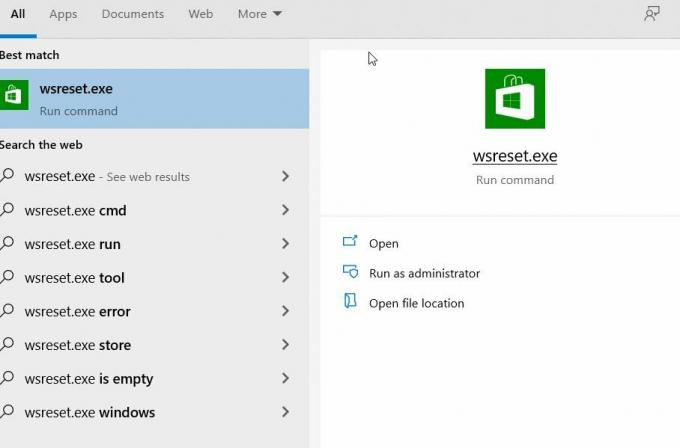
- לאחר שתסיים, נסה לבצע שוב רכישה ובדוק אם זה עוזר או לא.
תיקון 3: צור מחדש את חשבון המשתמש שלך:
לפי מספר משתמשים שסבלו, יצירת מחדש של חשבון המשתמש שלהם סייעה להם לפתור את בעיית רכישת האפליקציות בחנות Windows 10. אם אתה רוצה לנסות את אותו הדבר, בצע את השלבים הבאים:
הערה: על מנת להשתמש בשלב זה, תזדקק לחשבון משתמש אחר. עכשיו אתה יכול להשתמש בחשבון רזרבי שקיים כבר או ליצור חשבון חדש גם כן.
- להתחיל עם, לעבור לחשבון משתמש אחר.

- עכשיו נווט אל לוח בקרה -> חשבון משתמש -> הוסף או הסר חשבון.
- כאן שקול למחוק את חשבונך, אך בחר לשמור את הקבצים שלך.
הערה: בזמן שאתה עושה את אותו הדבר, לא כל הקבצים שלך לא יישמרו, ואתה עלול לאבד חלקם בתהליך. כאן אנו ממליצים ליצור גיבוי של הקבצים החשובים שלך מראש.
- יתר על כן, תוכל למצוא קבצים מחשבונותיך שנמחקו בשולחן העבודה של חשבון המשתמש הנוכחי שאיתו אתה מעבד.
- עכשיו אתה צריך צור את חשבון המשתמש שלך שוב פעם.
- לאחר שתיצור את חשבון המשתמש שלך, העתק את כל הקבצים והתיקיה שלך. לאחר מכן, בדוק אם באפשרותך לבצע רכישת אפליקציה מחנות Windows 10 או לא.
תיקון 4: התחבר לחשבון משתמש אחר:
לפי מספר משתמשים שסבלו, כשניסו להתחבר לחשבון משתמש אחר, הם הצליחו לבצע רכישה מחנות Windows 10. כל מה שהם עשו זה,
- התחברות לשונה חשבון Windows 10.
- עכשיו נווט אל חנות Windows וכאשר אתה מתבקש למלא את פרטי הכניסה שלך, ודא שאתה הזן את פרטי החשבון הראשי שלך (זה שהשתמשת בו קודם).
בהתחשב בכך שזה רק פותר בעיות, הוא עשוי לעבוד רק במקרים סלקטיביים.
פרסומות
תיקון 5: ודא שחומת האש של Windows שלך מופעלת:
מחקרים מסוימים מראים שבזמן שאתה מבצע רכישת אפליקציה מחנות Windows 10, חומת האש של Windows חייבת להיות מופעלת גם כן.
הערה: אם אתה משתמש בחומת אש של צד שלישי, הקפד לכבות את חומת האש של Windows לאחר שרכישת האפליקציה תסתיים. אם לא, זה עלול ליצור התנגשות בין חומת האש המובנית לבין חומת האש של צד שלישי.
- ראשית, עבור לסרגל החיפוש בשולחן העבודה, הקלד חומת אש והפעל את תוצאת החיפוש הרלוונטית.
- בחלון הבא, אתר את האפשרות המאפשרת לך הפעל את חומת האש של Windows. בזמן שאתה מפעיל את חומת האש, ייתכן שתתבקש להזין את סיסמת מנהל המערכת שלך או אישור (הפעל / כבה).
- לאחר שתבצע את האמור לעיל, בדוק אם באפשרותך לבצע רכישה כלשהי מחנות Windows 10 או לא.
תיקון 6: בדוק אם קיימים עדכוני Windows האחרונים:
אם אינך מצליח לבצע רכישת אפליקציה מחנות Windows 10, ייתכן שעדכון Windows האחרון עשוי לפתור את אותו הדבר עבורך. להתקנת העדכון האחרון של Windows, בצע את השלבים הבאים:
פרסומות
- ראשית, לחץ Windows + I לגמרי ולהפעיל את חלון הגדרות.
- עכשיו בתוך חלון הגדרות, נווט אל עדכון ואבטחה.

- בהמשך בתפריט החלונית הימנית, לחץ על ה- בדוק עדכונים הכרטיסייה, ואם יש עדכונים זמינים, המערכת שלך תוריד ותתקין אותם באופן אוטומטי.
- לאחר שתסיים, וודא שאתה הפעל מחדש את המחשב.
תיקון 7: בדוק את האנטי-וירוס שלך:
לעיתים תוכנת האנטי-וירוס של צד שלישי עשויה ליצור התנגשות מסוימת עם המערכת שלך ולמנוע ממך לבצע רכישת אפליקציה מחנות Windows 10. כאן במקרה כזה,
- נווט לחלק ההגדרות באנטי-וירוס שלך ושנה את תצורתו.
אוֹ
- השבת את האנטי-וירוס באופן זמני ואז בדוק אם הוא עוזר או לא. במקרים קריטיים מסוימים, עליך להסיר את האנטי-וירוס מהמערכת.
אם זה עוזר, ייתכן שתידרש להחליף את האנטי-וירוס שלך באמין מהיר אחר במהירות האפשרית.
תיקון 8: שנה אפשרויות אינטרנט מתקדמות:
לעיתים, הגדרות האינטרנט שלך יכולות להפריע לחנות Windows 10 שלך ולמנוע ממך לבצע רכישה. עם זאת, במקרה שתשנה אפשרויות אינטרנט מתקדמות, זה עשוי לעזור לך. לשם כך, בצע את השלבים הבאים:
- ראשית, הפעל את אפשרויות אינטרנט. לשם כך, נווט לסרגל החיפוש בשולחן העבודה, הקלד אפשרויות אינטרנט ופתח את תוצאת החיפוש הרלוונטית.

- במסך הבא, נווט אל מִתקַדֵם הכרטיסייה (מהתפריט האנכי), ומרשימת האפשרויות, וודאו כי ה- אל תשמור דפים מוצפנים בדיסק האפשרות היא נָכֶה. אם לא, בטל את הסימון בתיבת הסימון.
- עכשיו לחץ על להגיש מועמדות ואז לחץ על בסדר.
תיקון 9: השבת את הגדרות ה- proxy:
אם אתה משתמש ב- Proxy לפרטיות המקוונת שלך, הוא יכול למנוע ממך לרכוש אפליקציה מחנות Windows 10. כאן הנופש הטוב ביותר הוא להשבית את הגדרות ה- proxy. לשם כך, בצע את השלבים הבאים:
- ראשית, הפעל את אפשרויות אינטרנט. לשם כך, נווט לסרגל החיפוש בשולחן העבודה, הקלד אפשרויות אינטרנט ופתח את תוצאת החיפוש הרלוונטית.

- עכשיו מהתפריט האנכי, נווט אל חיבור ולאחר מכן לחץ על הלחצן הגדרות LAN הכרטיסייה.
- בתוך ה הגדרות LAN חלון, וודא שכל האפשרויות הן נָכֶה ואז לחץ על בסדר.
- לאחר שתשבית את ה- Proxy, תוכל לרכוש כל אפליקציה מחנות Windows 10.
אלה היו כמה מהשיטות המהירות והקלות שיעזרו לך במקרה שחנות Windows 10 לא מאפשרת לך לרכוש אפליקציה. עם זאת, נניח שכל השיטות שלעיל אינן עוזרות לך. במקרה כזה, אנו ממליצים לבצע רכישת אפליקציה ממכשיר אחר (נייד / מחשב) ואז להעביר אותה למחשב הקיים שלך.
כמו כן, לרוב, כאשר אינך יכול לרכוש אפליקציה מחנות Windows 10, הסיבה לכך היא שהיישום מתעדכן ברקע. במקרה כזה כל מה שאתה יכול לעשות זה לחכות ולהתרענן עד שתוכל להוריד את היישום. אם יש לך שאלות או משוב כלשהו, אנא רשום את ההערה בתיבת ההערות שלמטה.



![הורד את MIUI 11.0.6.0 ROM יציב גלובלי עבור Redmi Note 9 Pro [V11.0.6.0.QJWMIXM]](/f/d6264a1a8039d97cb96198a6b4c3658a.jpg?width=288&height=384)